PS如何将图层样式分离
时间:2024-11-16 19:50:15 来源:互联网 阅读:
PS如何将图层样式分离
1、如图创建一个图形
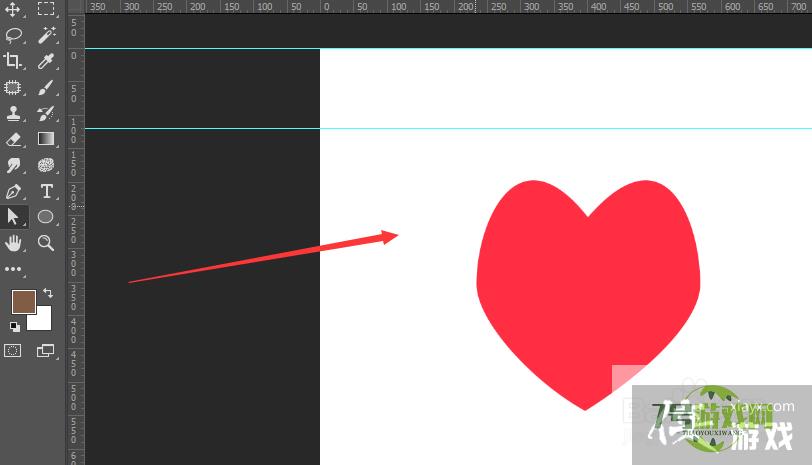
2、然后对其添加上多个图层样式属性
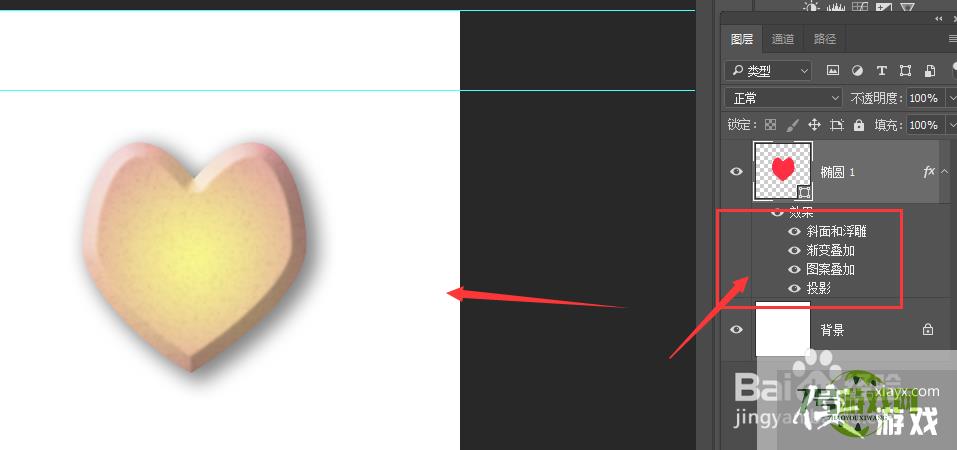
3、如图,在图层样式中点击下右键
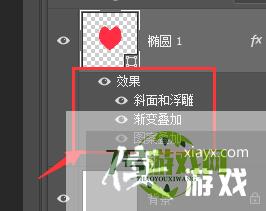
4、调出属性栏,在这里面选择创建图层设置,如图所示

5、在跳出属性提醒时,选择确定
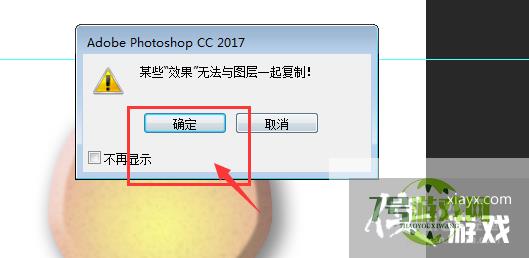
6、这样就把每个图层样式作为每一个图层添加进来了,如图所示。
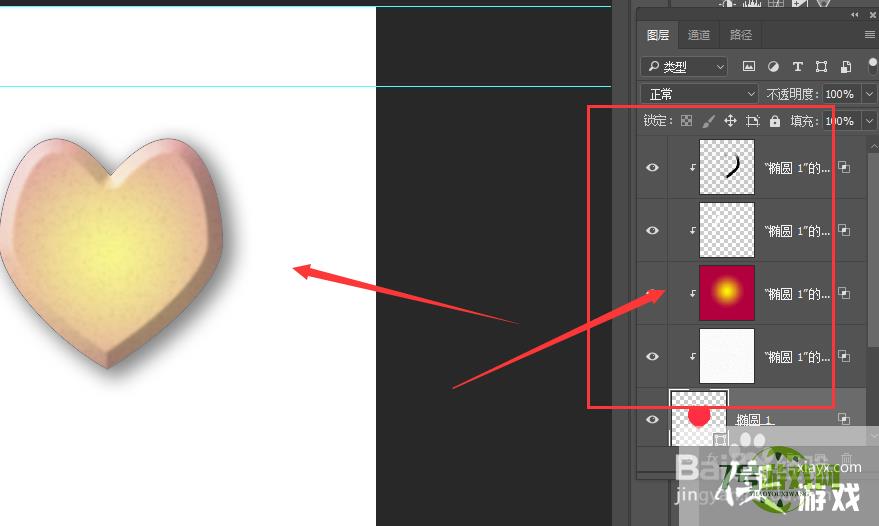
7、如果将其分离,就变成了如图所示的样式了,每一个图层都不同。
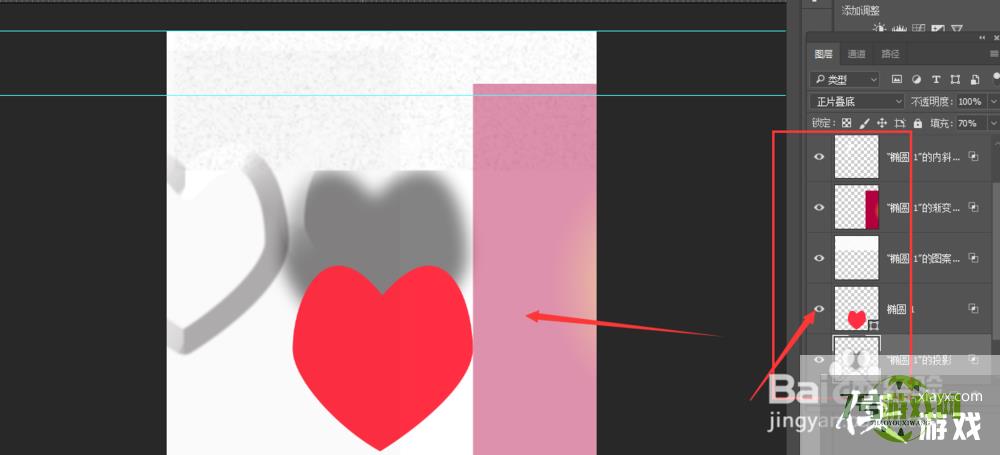
最新更新
更多-

- 笔趣谷免费小说app下载 v1.1
- 图书阅读 |
- Android/Ios 2024-11-06
-

- 奕管智慧校园app官方下载 v1.0
- 图书阅读 |
- Android/Ios 2024-11-06
-

- 秀才黄金屋app官方下载 v1.0.0
- 图书阅读 |
- Android/Ios 2024-11-06
-

- 医学三基智题库app官方下载 v1.2.0
- 图书阅读 |
- Android/Ios 2024-11-06
-

- 儿童识汉字app官方下载 v4.875.224
- 图书阅读 | 52.08MB
- Android/Ios 2024-11-06
-

- 免费极速驾考app软件下载 v1.0
- 图书阅读 |
- Android/Ios 2024-11-06
-

- 野果阅读1.0.7最新软件下载 v1.0.2
- 图书阅读 | 56.5MB
- Android/Ios 2024-11-06
-

- 日语考级宝app官方版下载 v2.0.6
- 图书阅读 |
- Android/Ios 2024-11-06
软件教程
更多-
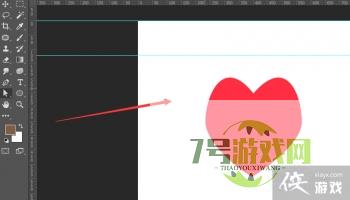
- PS如何将图层样式分离
-
互联网
11-16
-
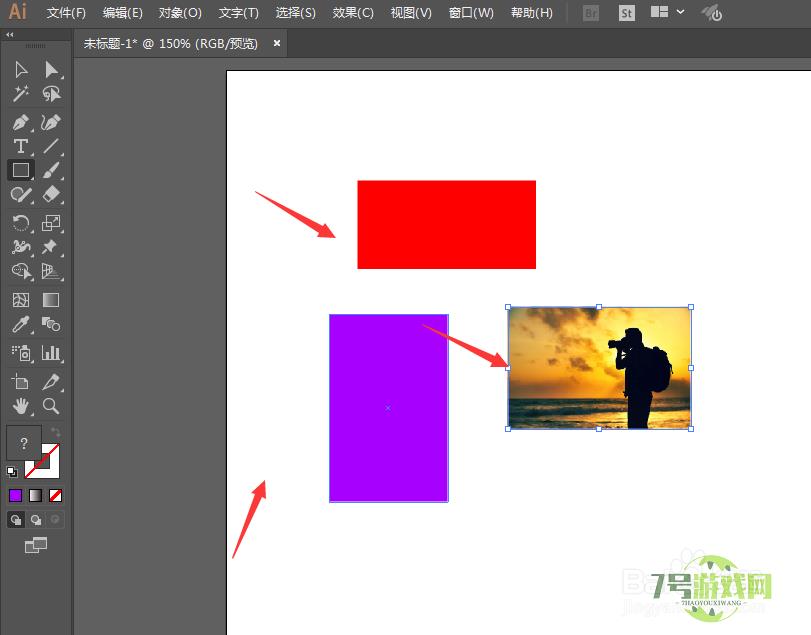
- Illustrator【AI】如何调整图层间的顺序
-
互联网
11-16
-

- 3dsMax怎样设置明暗基本参数
-
互联网
11-16
-
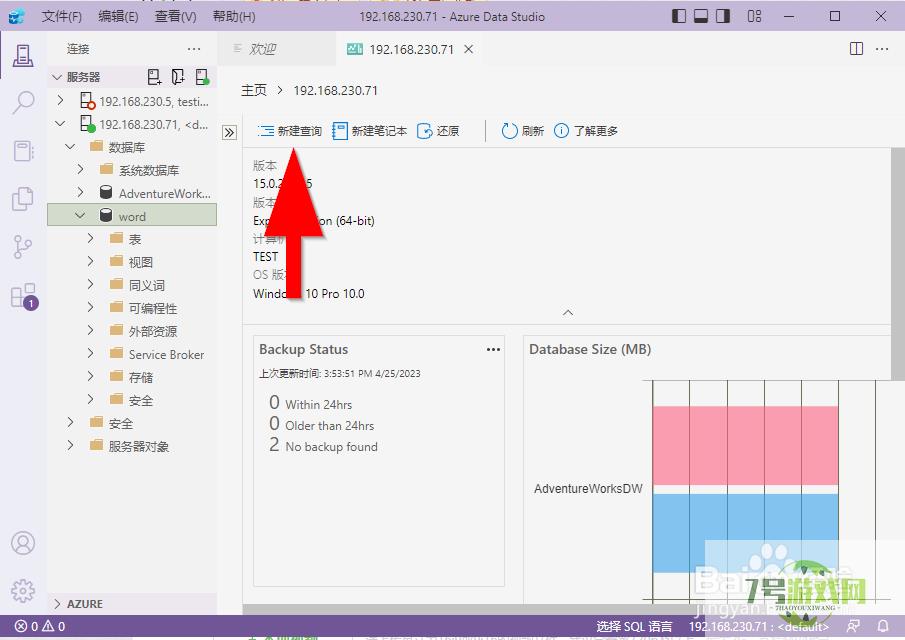
- 如何在Azure Data Studio的查询中创建图表快照
-
互联网
11-16
-

- AI中快速改变星形角的大小角度【实用技巧】
-
互联网
11-16
-
如有侵犯您的权益,请发邮件给3239592717@qq.com



